勤怠
0592|【勤怠】申請内容によって承認フローを分ける方法(申請種別ごとの承認フロー)
スケジュール申請や打刻申請など、申請の内容によって承認フローを分ける方法をご説明します。
以下の申請種別ごとに、承認フローを設定できます。
| 申請種別名 | 説明 |
| スケジュール申請 | スケジュール申請や、休暇取得申請の承認フローです。 ※振休申請も「スケジュール申請」に含まれます。 |
| 打刻申請 | 打刻申請の承認フローです。 |
| 従業員申請 | 一般管理者の権限設定で、「従業員設定」の項目が「■ 閲覧・申請」となっている場合に利用できます。この場合、一般管理者が従業員を新規登録するときに、登録内容はいったん申請承認フロー上の管理者に送られ、承認されると従業員登録が完了します。 |
| 補助項目申請 | 補助項目申請の承認フローです。
補助項目とは、打刻以外の実績データを記録するための機能です。数値、時間帯、などを記録できます。あらかじめ管理者が作成した項目を従業員が申請できます。 |
| 時間外勤務申請 / 残業上限申請 | 時間外勤務申請や、残業上限申請の承認フローです。 |
事前準備
設定変更前に、現在の申請承認フロー設定画面をExcel出力し、保存しておくことをおすすめします。
その後、未処理の申請をすべて処理(承認または棄却)してください。
1.申請承認フロー設定画面のExcel出力
事前に申請承認フロー設定画面をExcel出力することをおすすめします。
申請種別ごとに承認フローを分けるように設定変更すると、承認フローが初期状態に戻ってしまうためです。出力したExcelデータは、申請種別ごとに承認フローを設定する際にご参照ください。
※ホーム画面[設定]内[管理者]>[申請承認フロー設定]より出力します。
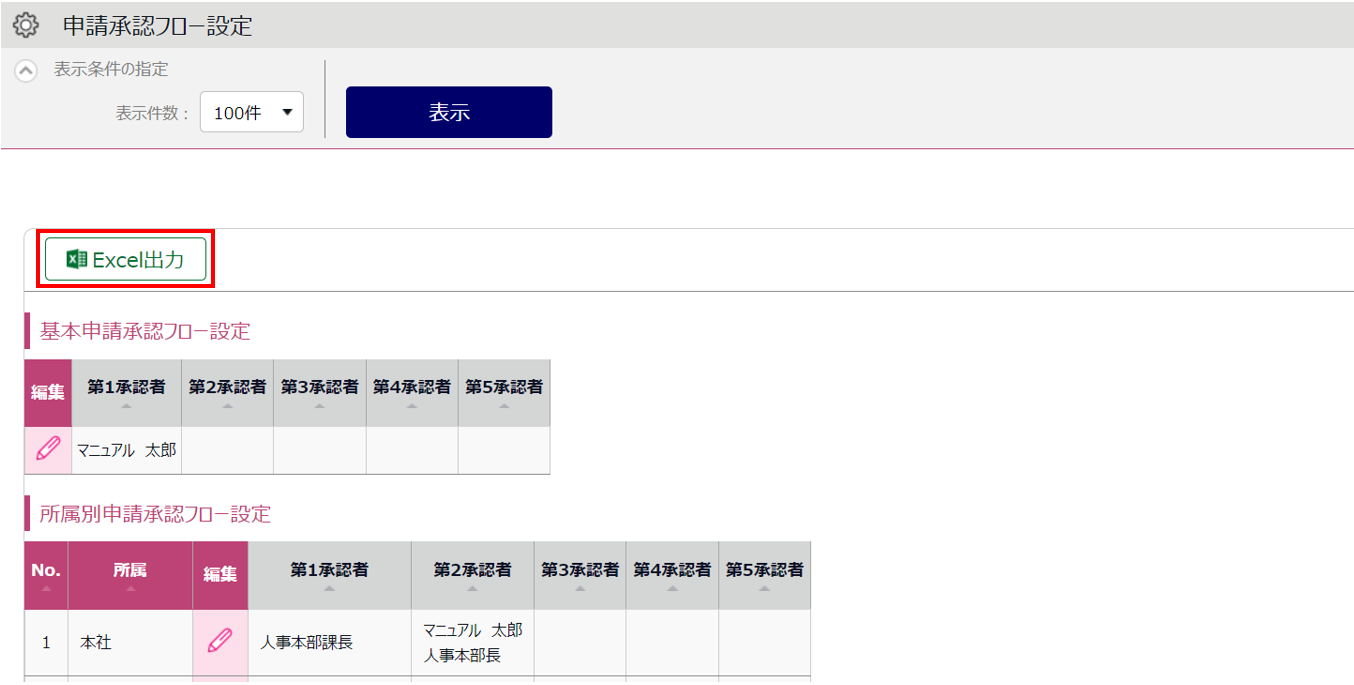
補足
所属別承認フローは全てリセットされ、基本承認フローは第1承認者がadmin全権管理者になります。
2.申請をすべて処理(承認または棄却)
申請をすべて処理(承認または棄却)してください。未処理の申請が残っていると設定変更できないためです。
切り替え方法
設定変更には、サポートデスクによる内部設定が必要です。
サポートデスクへ「申請種別ごとに承認フローを設定する」よう切り替えをご依頼ください。
※ご依頼後、切り替えが完了するまで時間がかかる場合があります。未処理の申請が無い状態を保つのが難しい場合
は、事前にサポートデスクにご相談ください。
申請種別ごとに承認フローの設定
切り替えが完了したら、サポートデスクよりご連絡します。
ホーム画面[設定]内[管理者]>[申請承認フロー設定]をクリックし、申請種別のタブごとに承認フローを設定します。
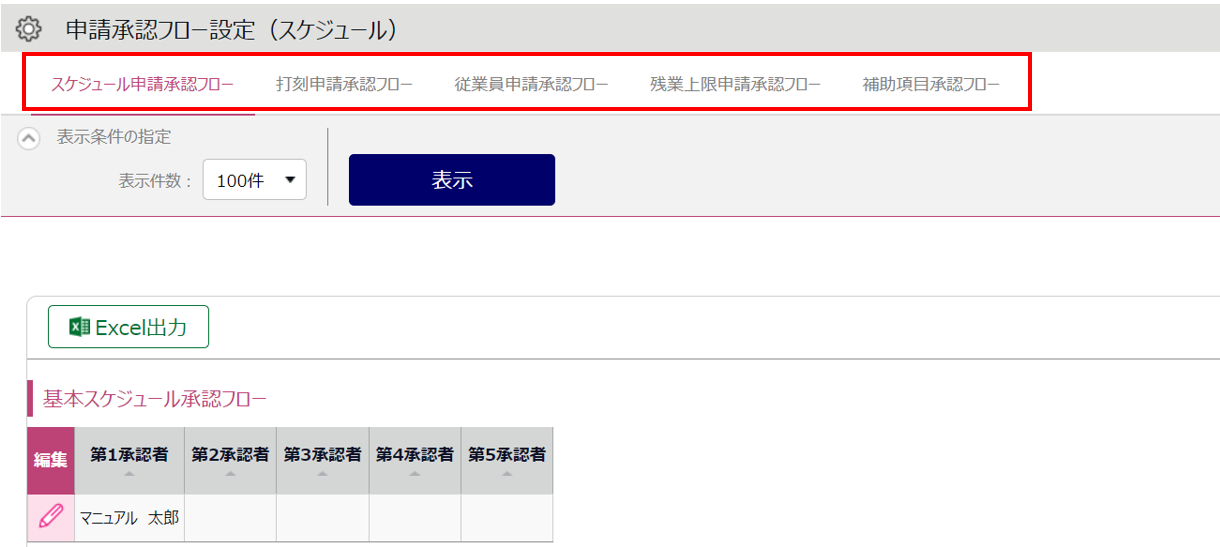
補足
申請承認フローの設定中に従業員が申請をおこなった場合、変更後のフローの管理者に申請が上がります。申請内容に影響はありません。